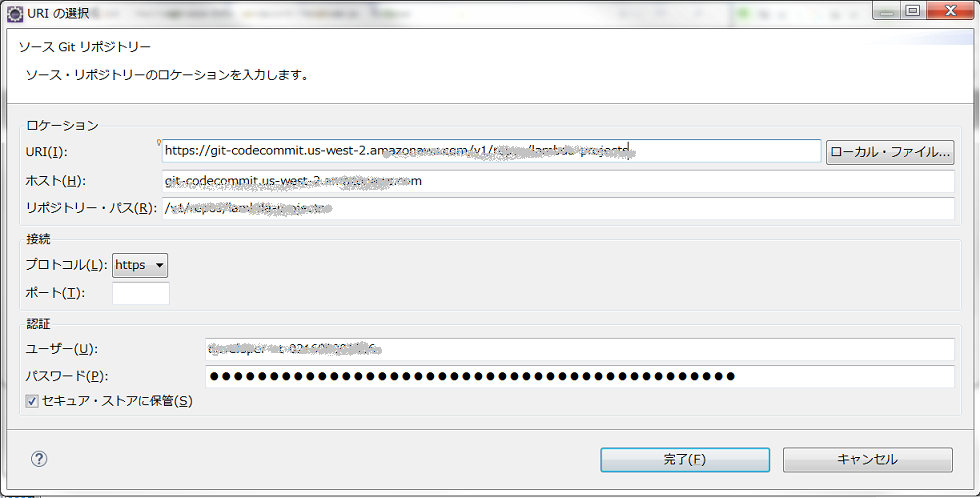AWSを無料枠の中で使っていますが、ソースコード管理のサービスも使ってみようと思います。
AWS CodeCommitというサービスで、Gitリポジトリを提供してくれます。
以下、無料枠の範囲です。
・最初の 5 人のアクティブユーザー
・無制限のリポジトリ
・50 GB のストレージ/月
・10,000 件の Git リクエスト/月
AWS側の準備(リポジトリの作成)
CodeCommitのサービスを選択して、「Create Repository」します。これでおしまい。
設定としてはConnect to your repositoryで接続するプロトコル(https or ssh)とClient OS(Unix系 or Windows)を選択します。
私はhttps と Windowsを選択しました。
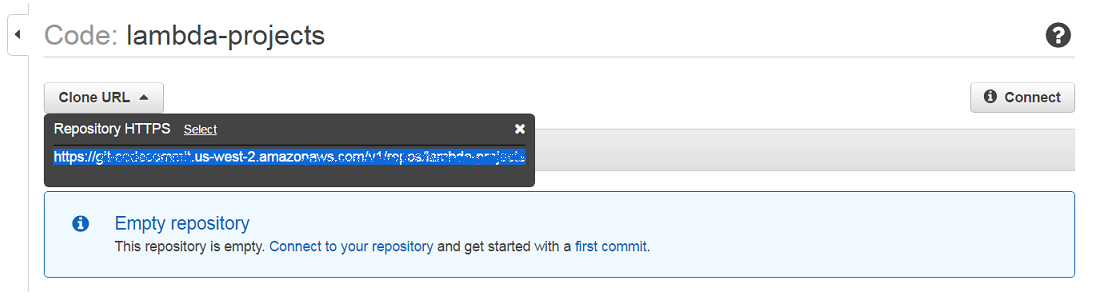
リポジトリを作成した後に、CloneURLで表示されるURLが、ローカルリポジトリから接続するURLになるので、保存しておきましょう。
AWS側の準備(アカウントの作成)
開発環境としてEclipse + AWS Toolkit for Eclipseを導入していたので、Toolkit用のIAMアカウントにCodeCommitのロールを付与して使う事にします。
ロール設定については以下に詳細な説明があります。
http://docs.aws.amazon.com/ja_jp/codecommit/latest/userguide/setting-up-gc.html
CodeCommit(Git)を利用するユーザに対してAWSCodeCommitFullAccessの権限を付与した後に、IAMに移動し「ユーザ」リンクを選択→CodeCommit(Git)を使うユーザを選択→「認証情報」タブを選択→AWS CodeCommitのHTTPS Git 認証情報の生成を行います。
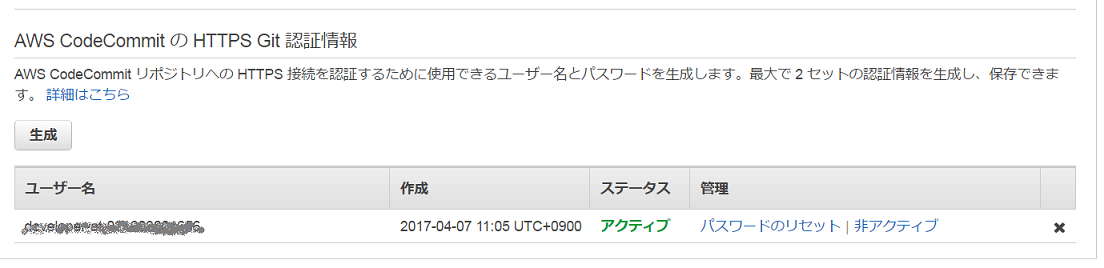
※管理者が認証情報を作って利用者にCredential渡す場合はこれでOK、利用者自身が認証情報を作る場合は利用する場合は、ユーザにIAMSelfManageServiceSpecificCredentialsとIAMReadOnlyAccessを付与してIAMが利用できるようにします。
これでgitCredentials.csvが生成されます。
ダウンロードされるcsvファイルの中に、GitにアクセスするためUserIdとPasswordが書かれています。
ローカル側の準備(ローカルリポジトリーの作成)
EGitを導入したEclipseを利用します。
Gitのパースペクティブを開いてローカルリポジトリーを作成します。
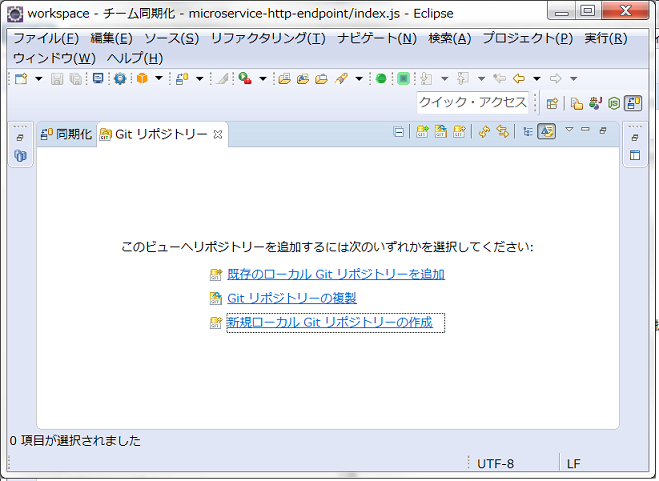
ローカル側の準備(リモートの設定)
ローカルリポジトリーを作成したらリモートリポジトリーを設定しますが、ここで設定するのがAWS CodeCommitで作成したリポジトリーになります。
URI=CodeCommitのCloneURLで表示されたアドレス
ユーザー=gitCredentials.csvに記載されたUser Name
パスワード=gitCredentials.csvに記載されたPassword
情報を入力し、無事にリモートリポジトリーの設定も完了です。
簡単に終了しました。
無料枠で使用していますが、このままAWSにロックインされそうな勢いですね。